001 비주얼 스튜디오(Visual Studio)의 설치와 실행
Contents

1. C언어를 시작하며
세상이 변하면서 얼마 전까지 전문가들의 영역이었던 프로그래밍이 이제는 교양이 되어버렸다.
이제는 문과생도 프로그래밍을 할 수 있어야 생활을 할 수 있는 시대가 된 것이다. 세상에는 다양한 인종들이 소통을 하기 위해 언어를 사용한다. 언어의 종류도 7,000개가 넘는다고 한다.
컴퓨터와 인간이 소통하기 위해서도 언어가 필요하다. 아마도 파이썬이라고 들어 봤을 것이다. 요즘 대학 교양과목으로 많이 배우고 있는 프로그램 언어이다. 현재 가장 많이 사용하고 있는 언어 중에 파이썬과 C언어, JAVA 언어가 있다. C언어와 JAVA는 파이썬 보다 어렵다고 한다. 그러다 보니 문과생들이 교양과목으로 배우지는 않는다. 사실 인간이 사용하는 언어나. 컴퓨터가 사용하는 언어들은 비슷한 문법 체계를 가지고 있다. 프로그래밍 언어 중에서 난이도가 높은 언어들은 특정 기능을 수행해야 하는 부분을 코딩할 때 어려움이 있을 수 있다.
어떤 언어를 처음 배울 때 기본적인 부분만 잘 숙지하고 있다면 시간이 지나면서 난이도가 높은 부분을 이해하여 코딩할 수 있다. 처음부터 높은 장애물을 넘어설 수 없듯이 쉬운 부분을 학습하면서 C언어를 정복해 보자.
이 기초 과정을 잘 마무리하면 중급 과정을 어떻게 학습해야 하는지에 대해서 스스로 설계할 수 있는 능력을 갖출 수 있을 것이다.
초등학생도 문과생도 독학으로 C언어를 배울 수 있도록 각설하고 실습 위주로 진행하려 한다.
먼저 C언어를 배우기 위해서 반드시 컴퓨터에 설치해야 할 프로그램이 있다.
우리가 영어 단어로 코딩하면 컴퓨터가 이해할 수 있는 언어로 번역(컴파일)해야 하기 때문에 번역기 프로그램을 설치해야 한다.
비주얼 스튜디오(Visual Studio)는 프로그램을 개발하는 과정에서 에디터(코딩), 컴파일, 어셈블러, 링커, 디버거 등의 각 단계가 모두 하나의 프로그램 속에 통합되어 처리할 수 있는 통합개발환경(IDE;Integrated Development Environment)이다.
IDE 중에서 사용자가 많은 비주얼 스튜디오를 설치하여 사용할 것이다.
2. 비주얼 스튜디오(Visual Studio)의 설치
1) 비주얼 스튜디오(Visual Studio) 다운로드
(1) 아래 링크를 클릭하여 비주얼 스튜디오(Visual Studio)를 다운로드할 사이트로 이동한다.
https://visualstudio.microsoft.com/ko/
Visual Studio: 소프트웨어 개발자 및 Teams용 IDE 및 코드 편집기
Visual Studio 개발 도구 및 서비스를 사용하면 모든 개발자가 모든 플랫폼 및 언어로 앱을 쉽게 개발할 수 있습니다. 무료로 어디서나 코드 편집기 또는 IDE를 사용하여 개발하세요.
visualstudio.microsoft.com
(2) 상단에서 ‘무료 Visual Studio’를 클릭한다.

(3) 화면 아래 왼쪽의 Visual Studio Community 아래의 ‘무료 다운로드’를 클릭하여 프로그램을 다운받는다.
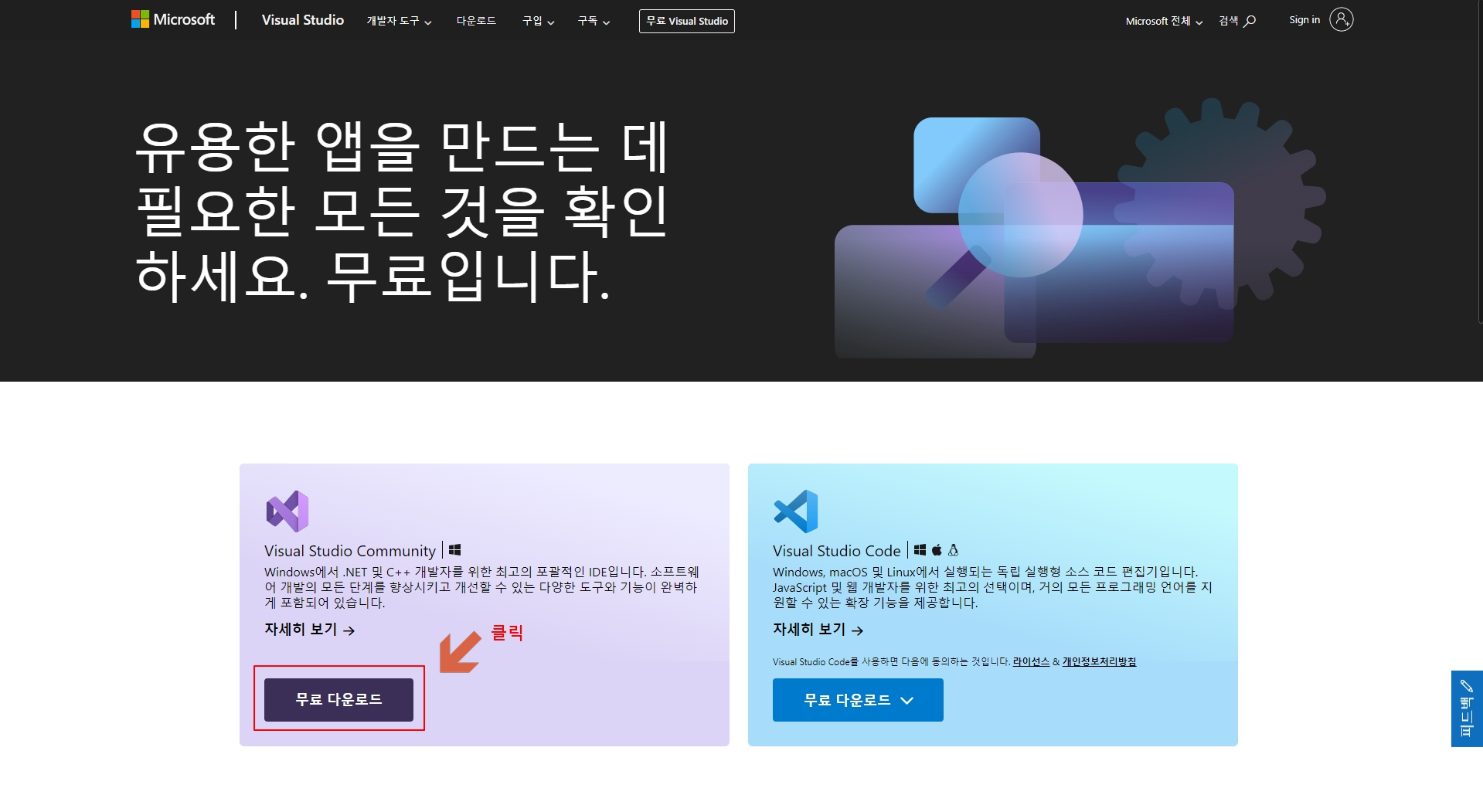
2) 비주얼 스튜디오(Visual Studio) 설치
(1) 다운받은 파일을 클릭하여 설치한다.
(2) 설치가 완료되면 다음과 같이 개발도구를 선택해야 하는 창이 나오는데 오른쪽의 스크롤바를 아래로 내려 ‘C++를 사용한 데스크톱 개발’에 체크하고 오른쪽 아래의 [설치] 버튼을 클릭한다. 인터넷 속도에 따라서 5분 이상 시간이 소요될 수 있다.
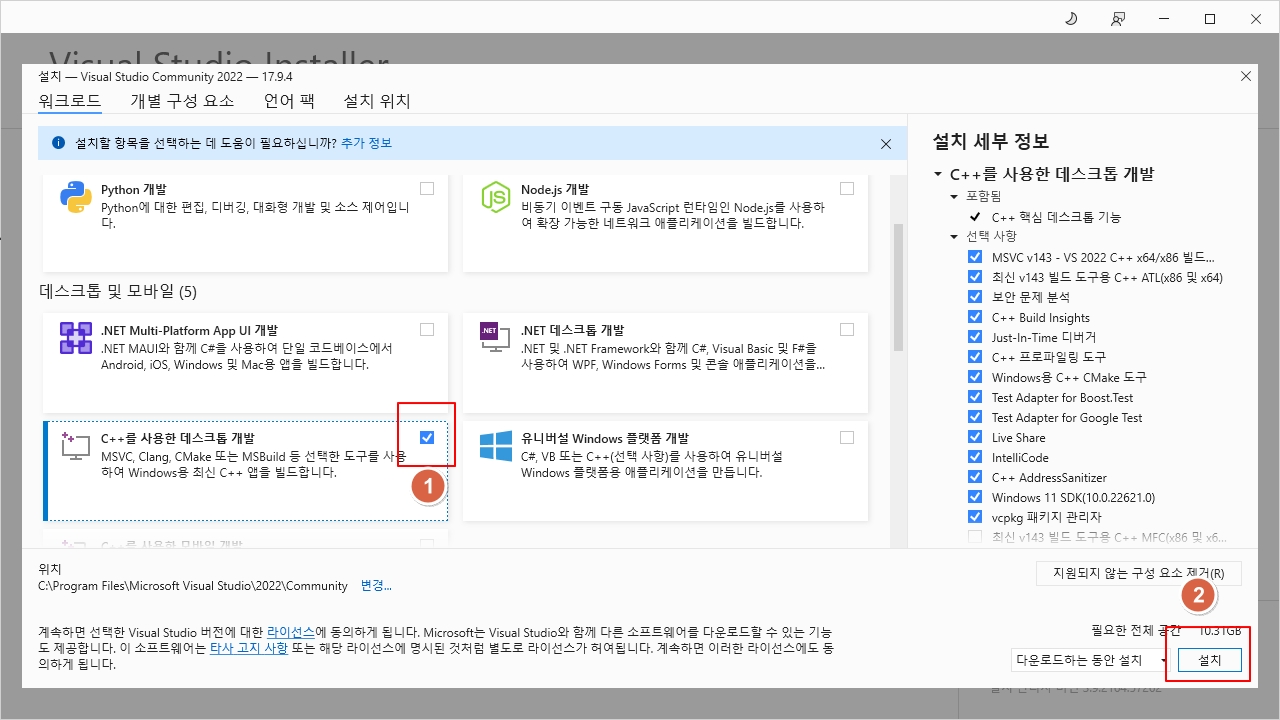
(3) 다음과 같이 설치 완료 창이 보이면 [OK] 버튼을 누르고 파일 정리를 위해 컴퓨터를 재 부팅한다.

3. 비주얼 스튜디오(Visual Studio)의 실행
(1) 비주얼 스튜디오(Visual Studio)를 처음 실행하면 다음과 같이 로그인 창이 나오면 ‘지금은 이 항목을 건너뜁니다.’를 클릭한다.

비주얼 스튜디오(Visual Studio)를 정식으로 사용하려면 '계정 만들기'를 하고 로그인해야 한다. 그렇지 않으면 평가판으로 30일만 사용할 수 있다. 여유있는 시간에 계정 만들기를 진행하기 바란다.
(2) Visual Studio 환경 개인 설정에서
① 개발 설정 항목에서 ‘Visual C++’을 선택한다.
② 색 테마 선택 항목에서 본인이 원하는 Visual Studio 테마를 선택한다.
③ [Visual Studio 시작] 버튼을 눌러 Visual Studio를 시작한다.

(3) 다음과 같은 시작 창이 나오면 ‘새 프로젝트 만들기’를 선택한다.

(4) 새 프로젝트 만들기 창에서
① 빈 프로젝트를 선택하고
② [다음] 버튼을 클릭한다.
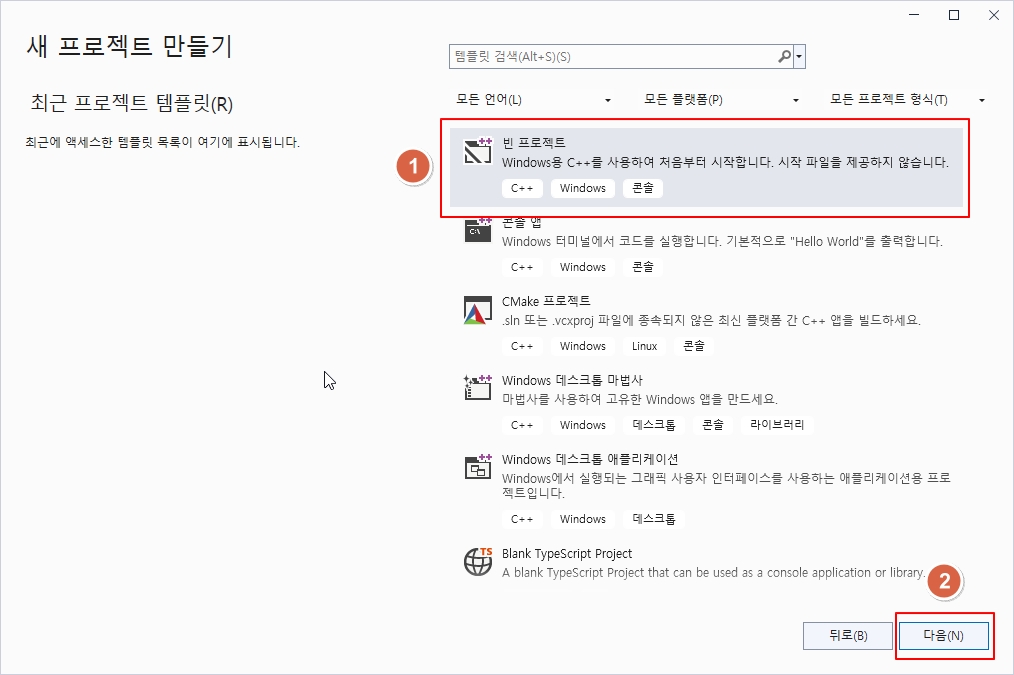
(5) 새 프로젝트 구성 창에서
① 프로젝트 이름을 입력하고
② Documents 폴더에 ‘C language’ 폴더를 만들고
③ ‘솔루션 및 프로젝트를 같은 디렉터리에 배치’에 체크하고 [만들기] 버튼을 클릭한다.

(6) 다음과 같은 창이 나오면 상단의 [새로운 기능] 탭의 닫기 단추(⊠)를 클릭한다.

(7) 다음과 같이 Visual Studio 처음 화면이 보인다.
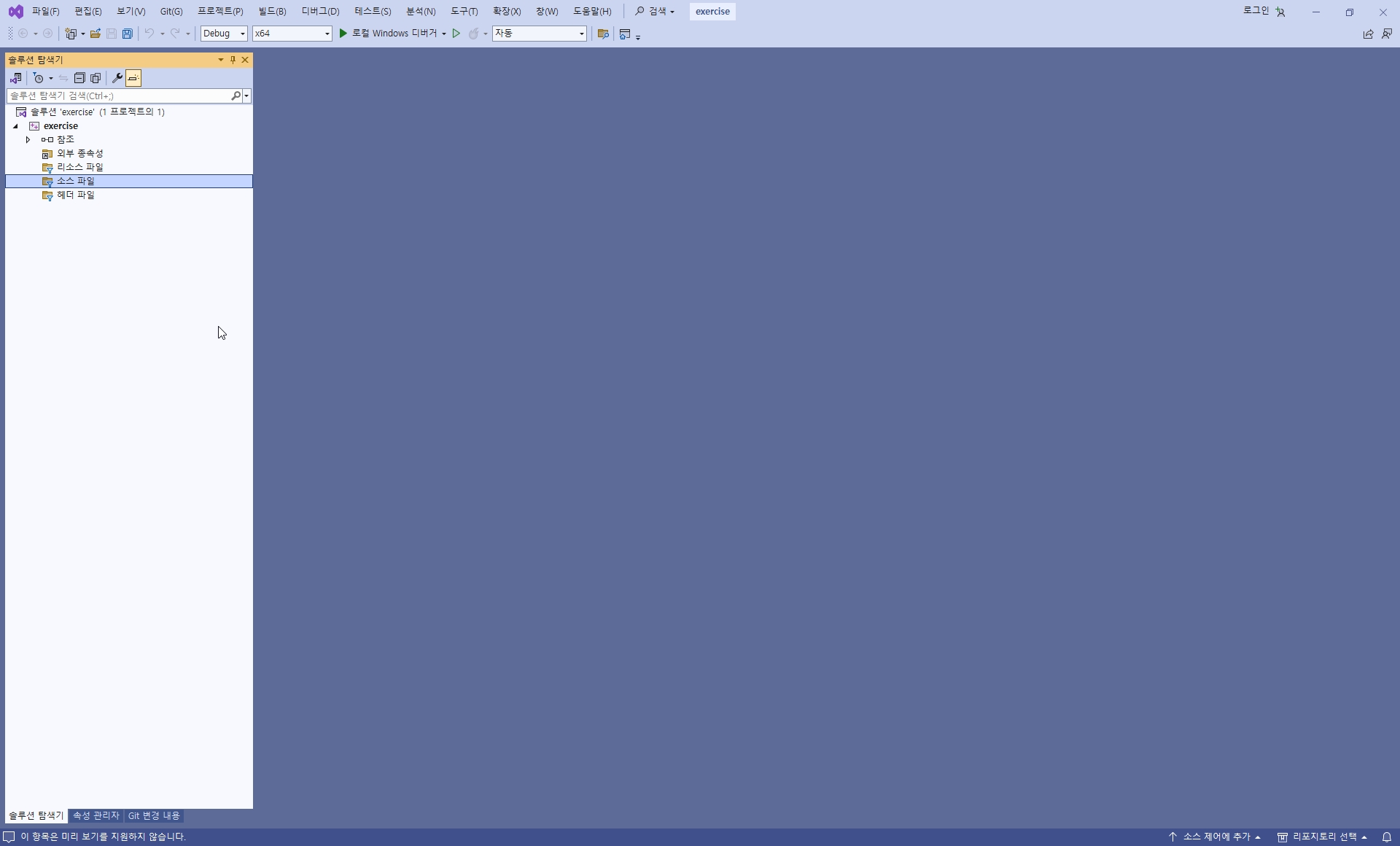
(8) 화면 왼쪽이 솔루션 탐색기이다. 바로 아래에
①‘소스 파일’을 마우스 오른쪽 단추를 눌러
② ‘추가’에 마우스 포인터를 올려놓고 서브 메뉴가 보이면
③ ‘새 항목’을 선택한다.

(9) 새 항목 추가 대화상자에서 파일이름으로 ① ‘ex001.c’을 입력한다. 확장자가 cpp로 되어있는데 cpp를 c로 변경한다.
② [추가] 버튼을 클릭한다.
참고 : 확장자가 .cpp는 C++언어 확장자이다. C언어와 C++ 언어는 다른 언어로 컴파일 과정에서 오류가 발생할 수 있으므로 반드시 파일이름을 작성할 때 확장자가 CPP가 아닌 C로 작성해야 한다.

(10) 이제 코드를 입력할 수 있는 준비가 된 상태의 화면을 볼 수 있다.
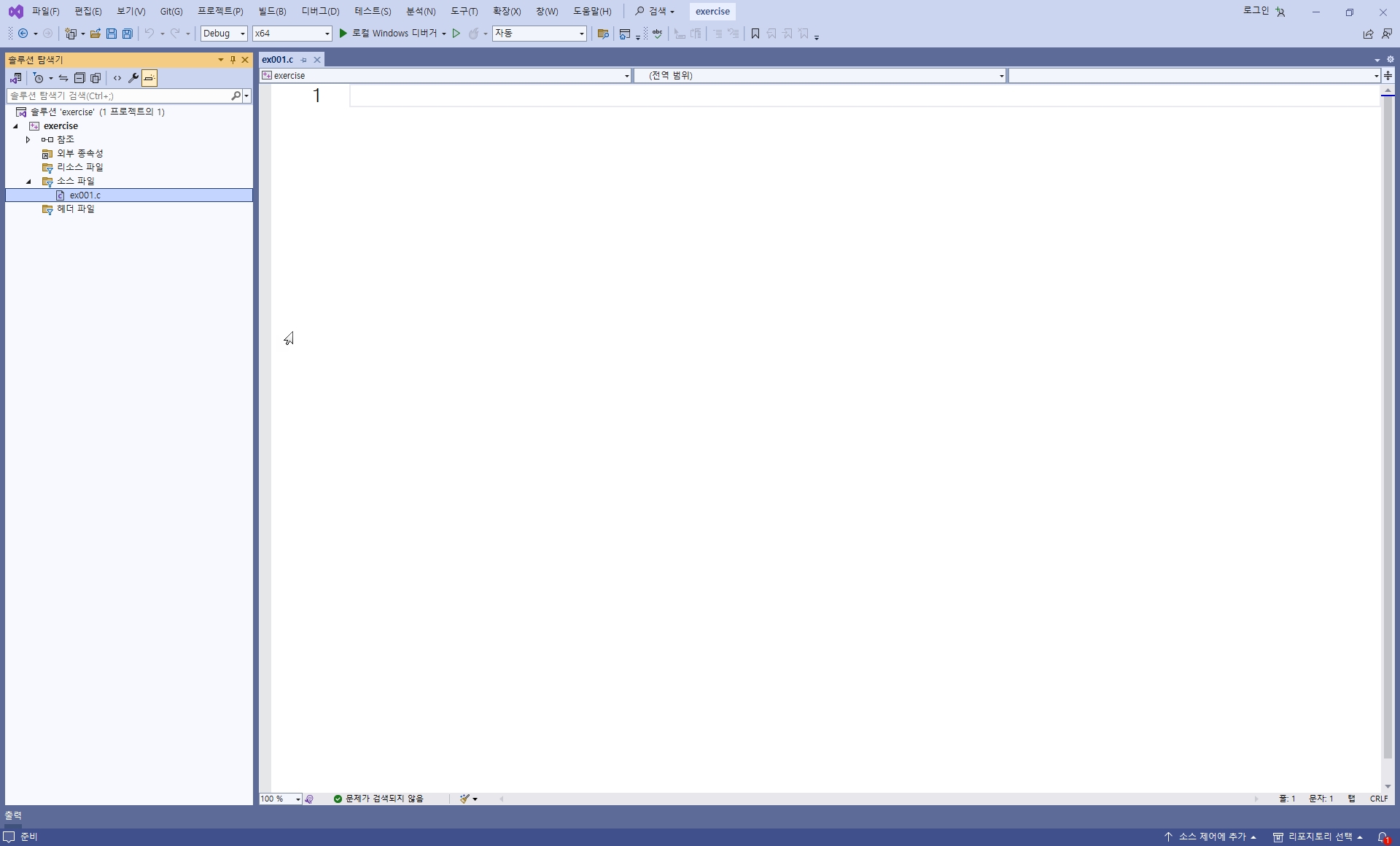
(11) 상단 메뉴에서 [파일] - [모두 저장]을 선택하고 프로그램을 종료한다.
'C 프로그래밍' 카테고리의 다른 글
| 독학으로 배우는 C언어 006 변수와 상수 (0) | 2024.06.06 |
|---|---|
| 독학으로 배우는 C언어 005 형식 지정자 사용 (0) | 2024.06.04 |
| 독학으로 배우는 C언어 004 printf()의 기본 사용 (0) | 2024.06.02 |
| 독학으로 배우는 C언어 003 C언어 구조와 컴파일 오류 (0) | 2024.05.31 |
| 독학으로 배우는 C언어 002 프로그램의 작성과 실행 (0) | 2024.05.29 |





댓글